1.安装Git
1.1下载Git
1)Git官方下载
下载地址:Git
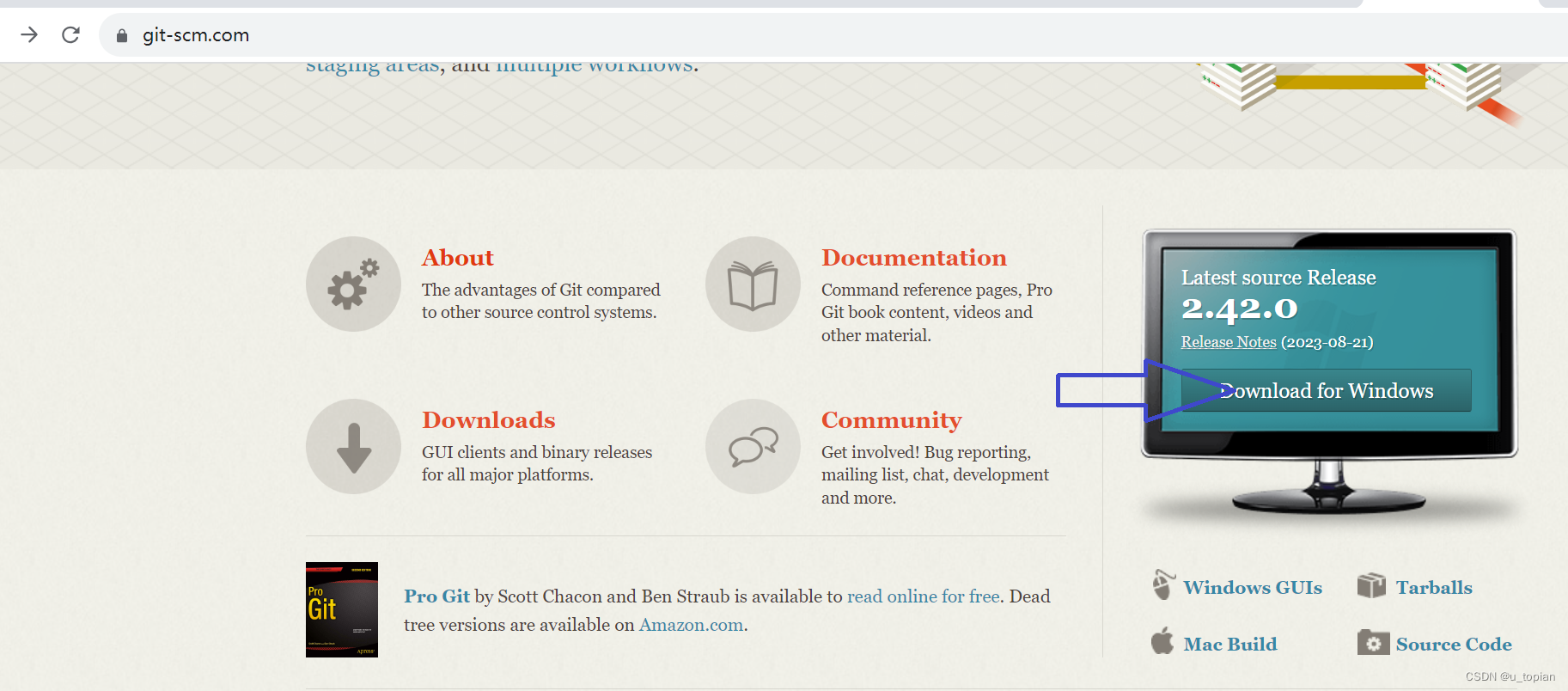
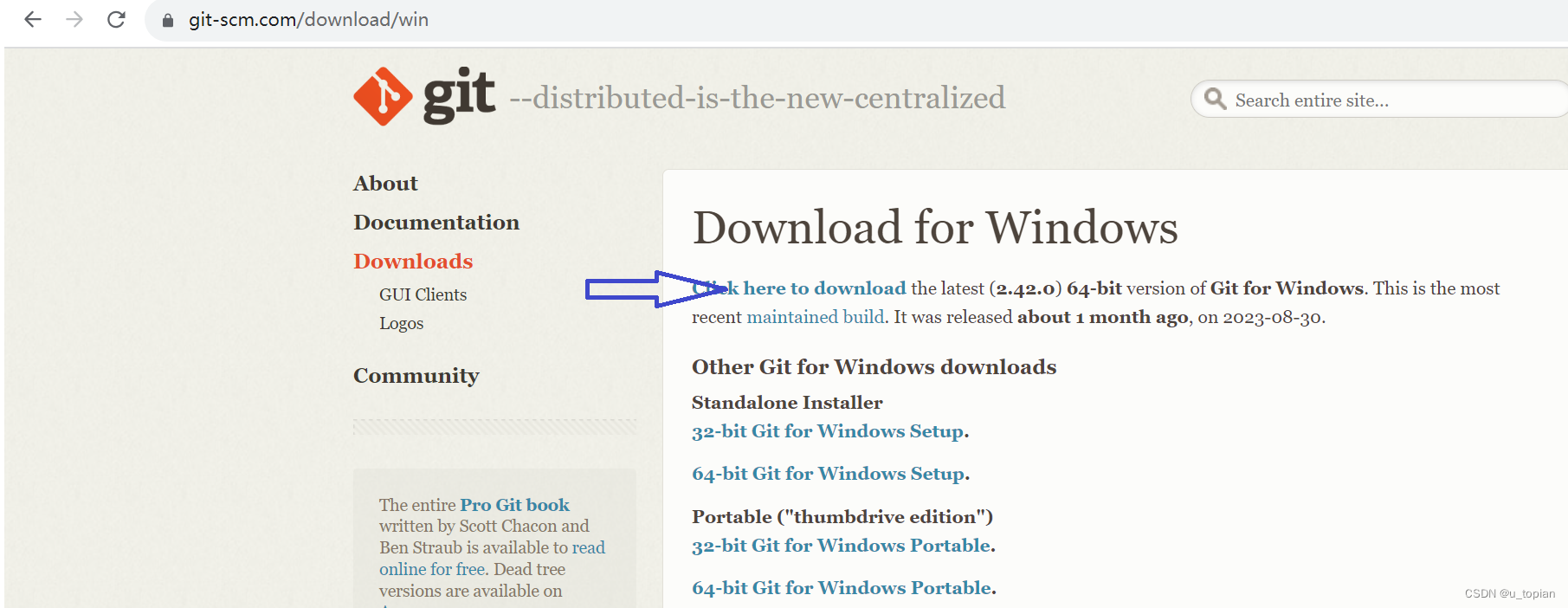
2)站内下载地址
https://download.csdn.net/download/u_topian/88407789
1.2安装Git
使用默认的设置安装即可
2.Git Bash生成公钥
1.运行Git Bash
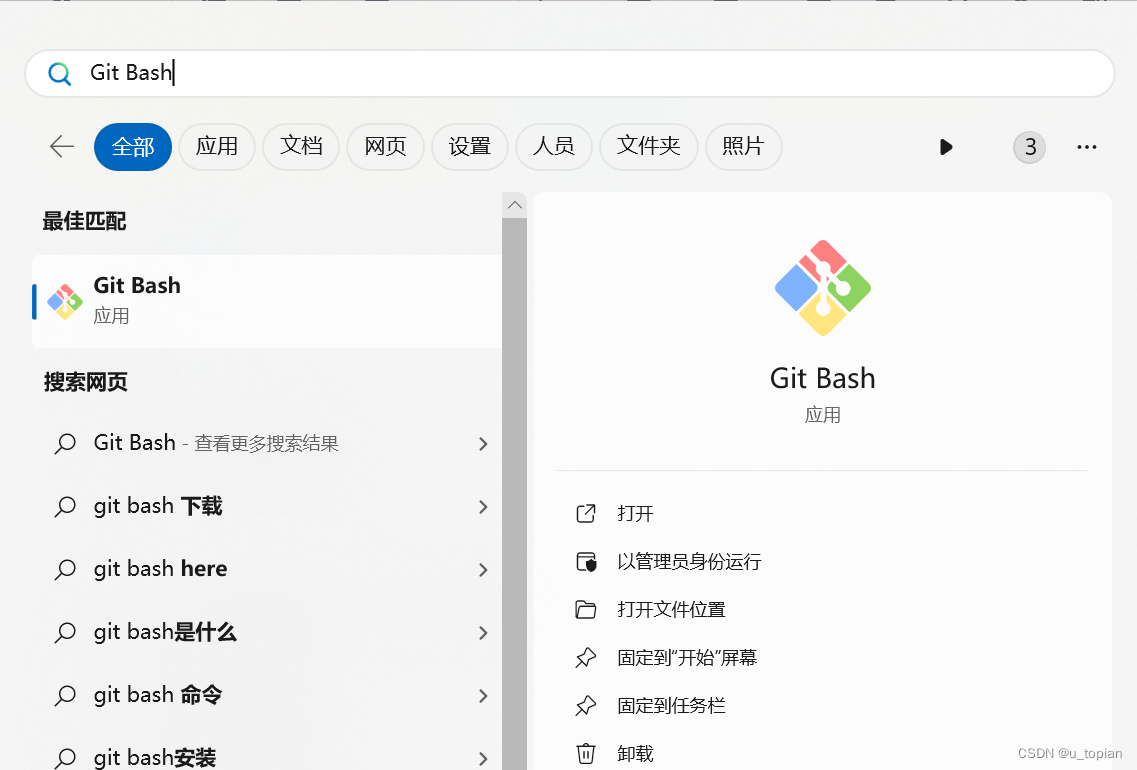
 2.使用指令生成公钥
2.使用指令生成公钥
ssh-keygen -t rsa -C "youremail@email.com"
其中的email地址为注册github的email地址,其他均是回车。
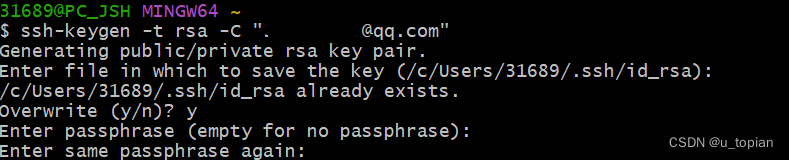
生成后的结果为:
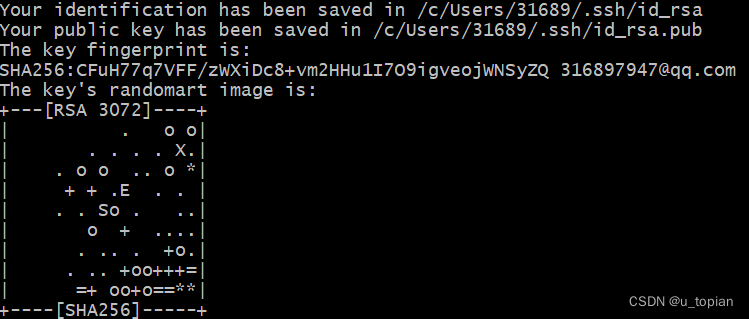
公钥即保存在C:\Users\31689.ssh\id_rsa.pub文件内,可以用记事本打开,会在github绑定公钥时用到
3.github生成版本库、绑定公钥
3.1github注册账号
github官网https://github.com/注册账号,提供用户名和email,不再赘述。
3.2github生成版本库

版本库的名称,描述等信息:
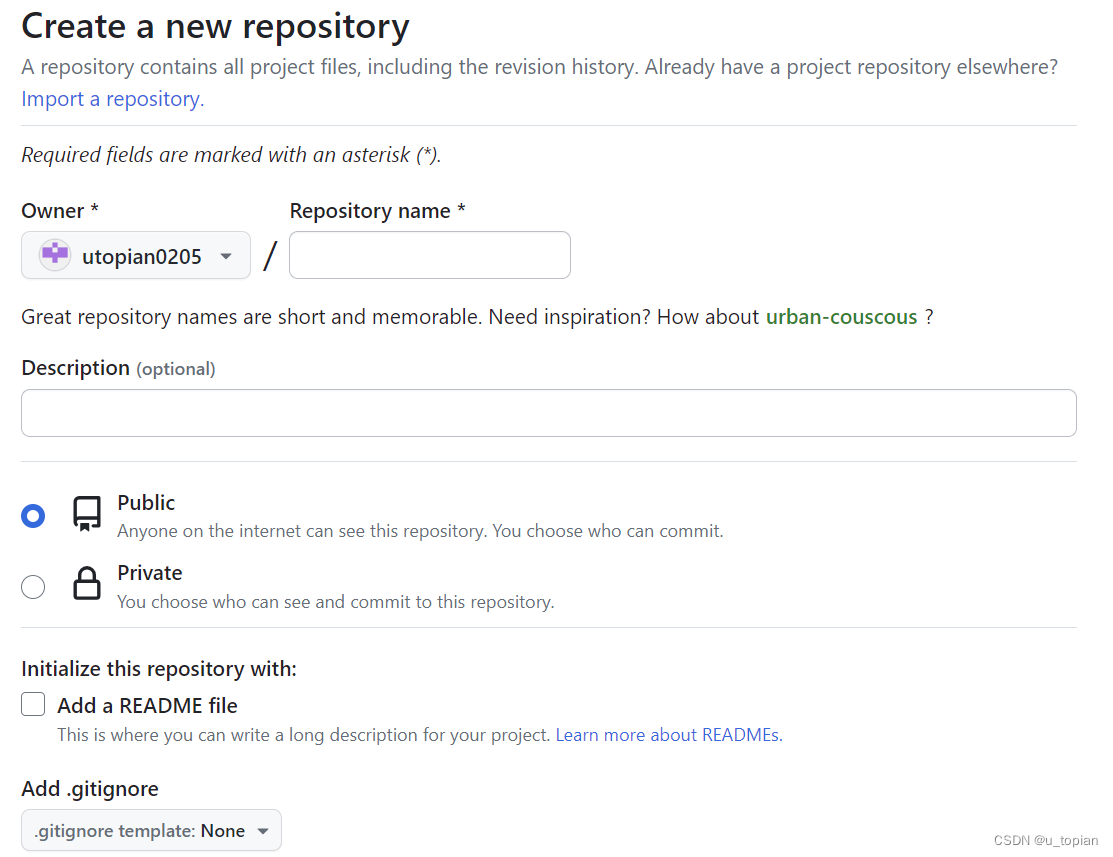
创建完成后可以在版本库中增加新的文件,本文创建新库名称为test,新增main.cpp文件
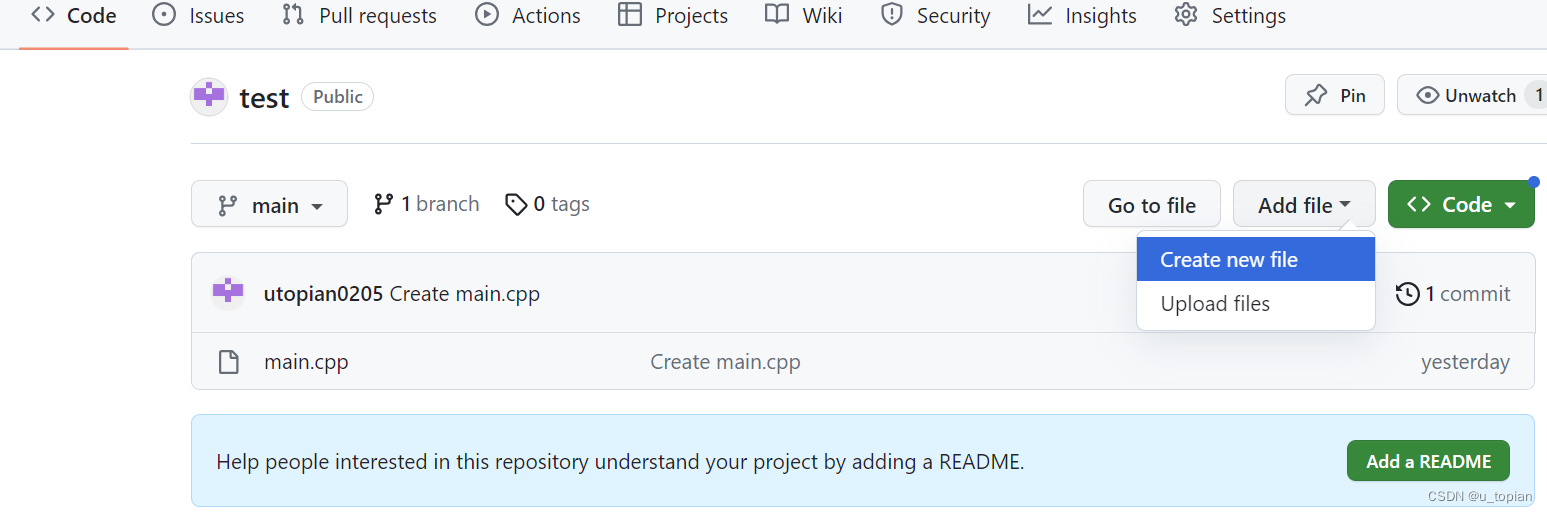
3.3github绑定公钥

Settings->SSH and GPG keys->New SSH key
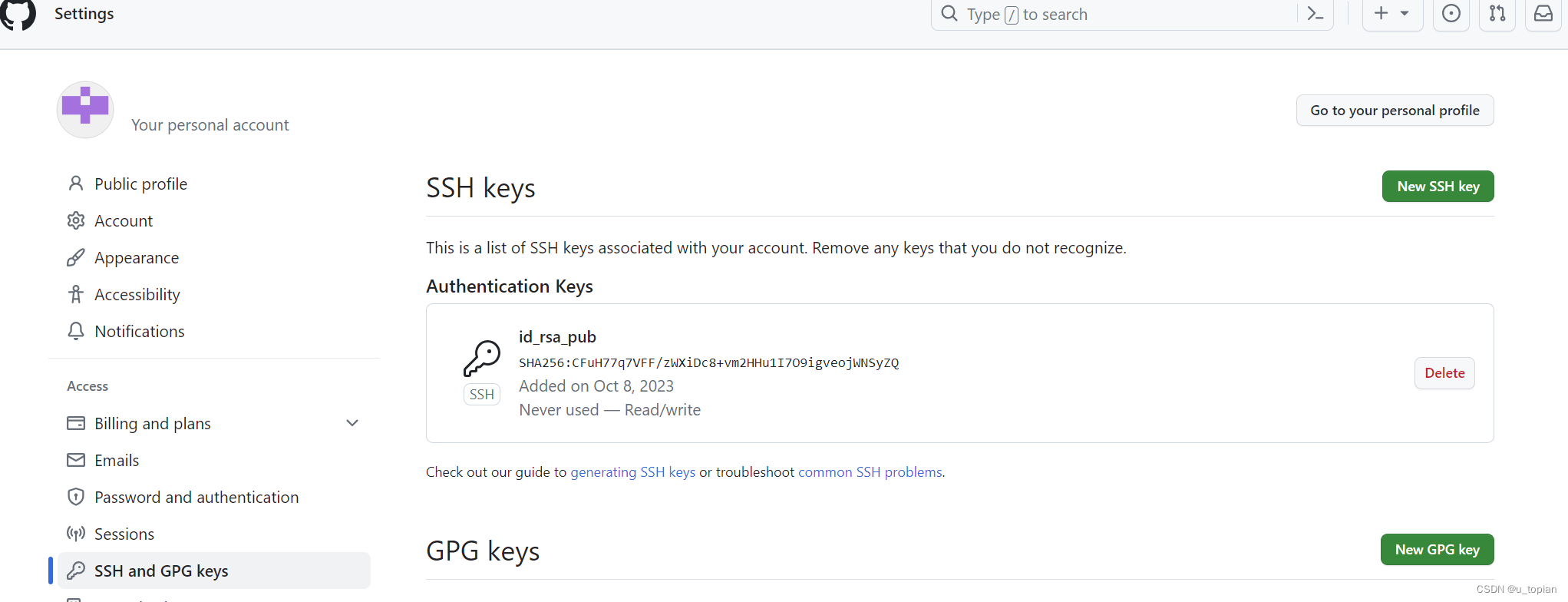
新增SSH key页面:
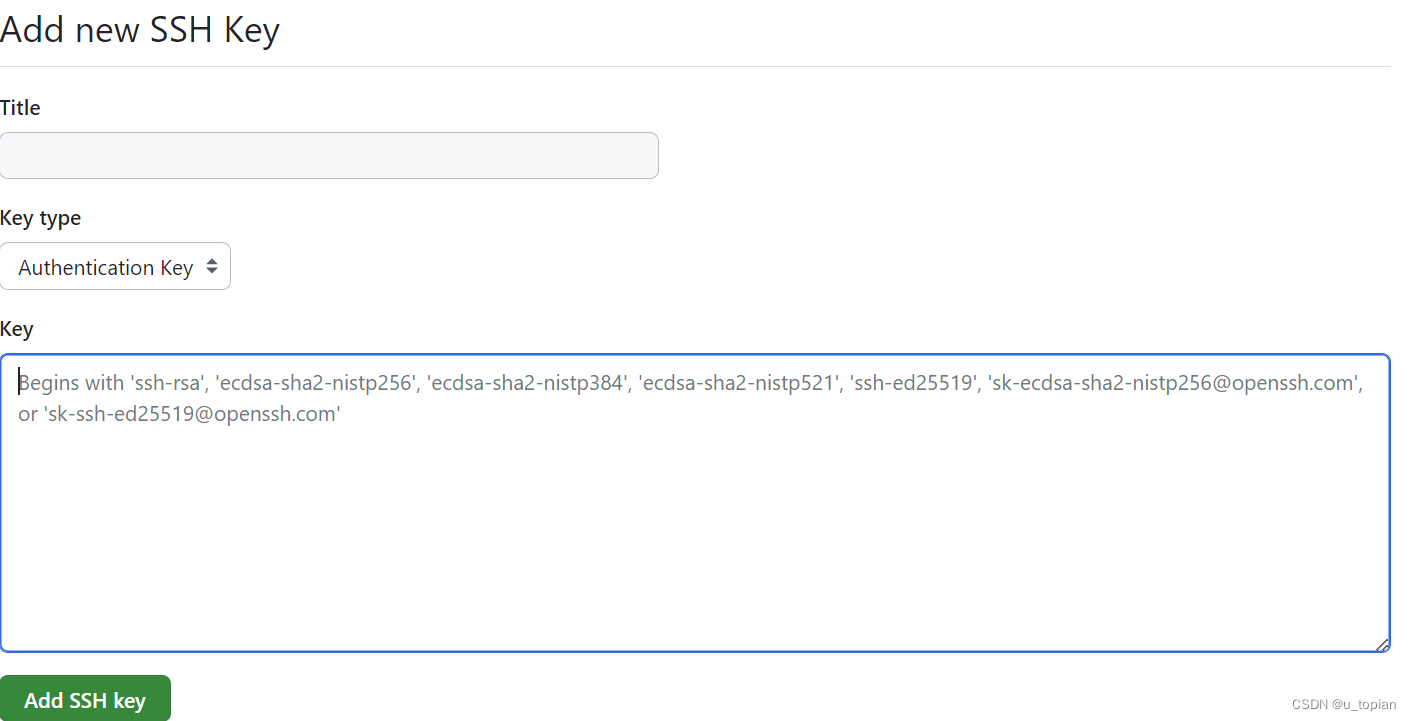
Title为公钥名称,可以自己起一个名字
key处拷贝C:\Users\31689.ssh\id_rsa.pub文件内容。
3.4检查公钥是否绑定成功
Git Bash输入指令:
ssh -T git@github.com
输出结果如下,表示绑定成功

4.git clone新版本
4.1检查是否有代理
打开代理服务器设置
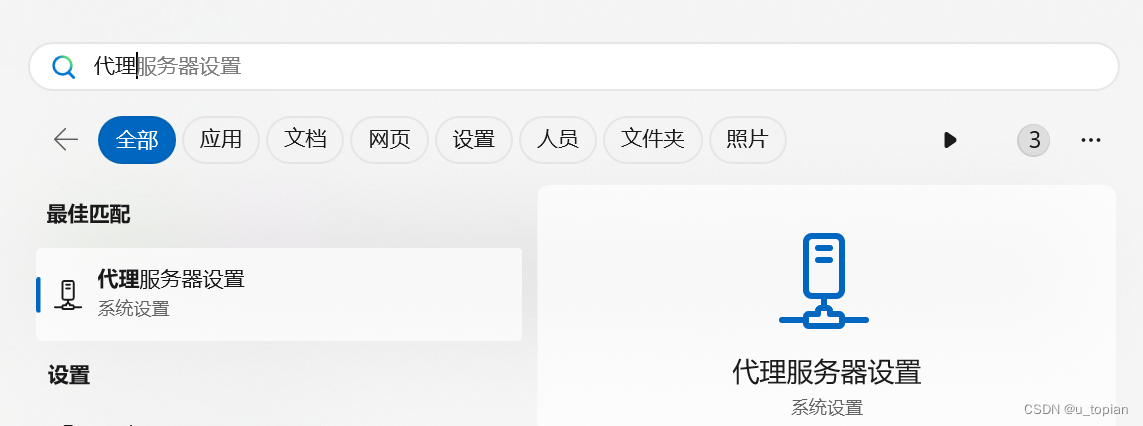
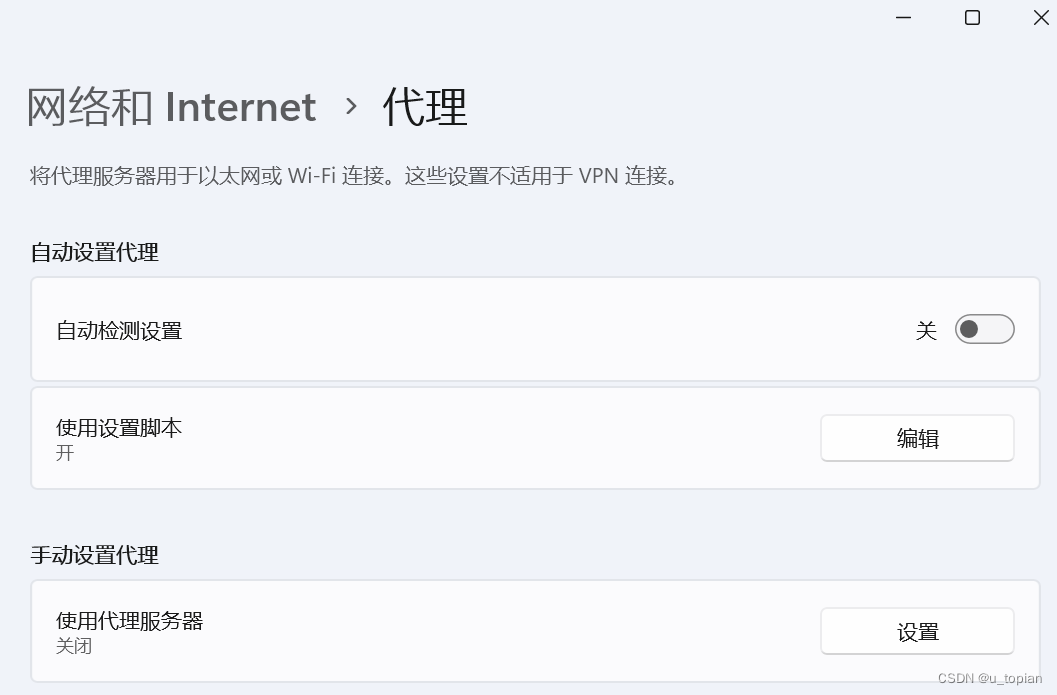
如果使用了代理,可将代理的IP地址和端口号手动填写进去。如果是自动设置代理,确认自动代理的IP地址和端口号,本例中使用了脚本设置了自动代理,因此需确定脚本代理的IP地址和端口号。
4.2不含代理的clone
设置github的用户名和email
ssh config --global user.name "yourname"
ssh config --global user.email "youremail"
设置git不含代理:
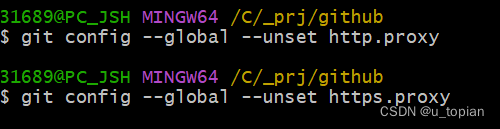
clone新库
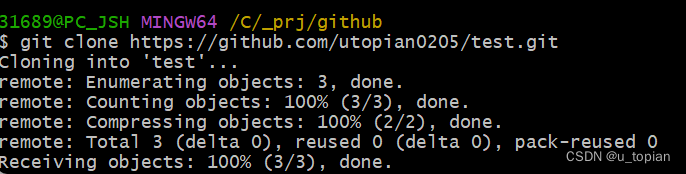
上图即表示在C:_prj\github目录下clone了新的test库

4.3含代理的clone
设置github的用户名和email
ssh config --global user.name "yourname"
ssh config --global user.email "youremail"
设置git含代理:
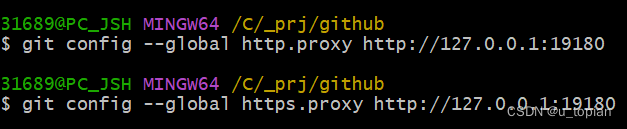
clone新库:
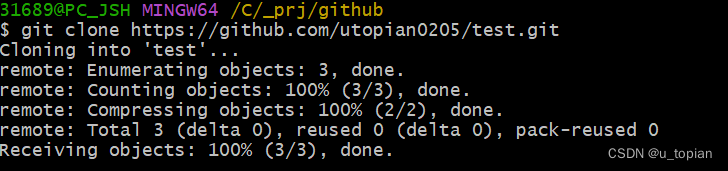
版权归原作者 u_topian 所有, 如有侵权,请联系我们删除。